بسیاری از لپتاپهای میانرده و بالارده به صفحهنمایش لمسی مجهز هستند، اما در ویندوز هنوز هیچ ویژگی جداگانهای وجود ندارد که به راحتی این قابلیت را فعال و غیرفعال کند. احتمالاً در آینده این امکان فراهم خواهد شد، اما در حال حاضر کاربر باید از "مدیریت دستگاهها" استفاده کند، که ابزار چندان راحتی برای تغییر وضعیت حسگر در روزمره نیست. بیشتر مناسب است اگر بخواهید صفحهنمایش را برای مدت طولانی خاموش کنید، هرچند که محدودیتی در این زمینه وجود ندارد.
- با کلیک راست بر روی "شروع"، "مدیریت دستگاهها" را باز کنید.
- بخش "دستگاههای HID (دستگاههای رابط انسانی)" را گسترش دهید و به دنبال خطی با نام "صفحهنمایش لمسی سازگار با HID" بگردید.
- با کلیک دو بار بر روی این خط با دکمه چپ ماوس، "خصوصیات" را باز کنید. به تب "درایور" بروید و بر روی دکمه "غیرفعال کردن دستگاه" کلیک کنید.
- باید این عمل را با دکمه "بله" تأیید کنید.
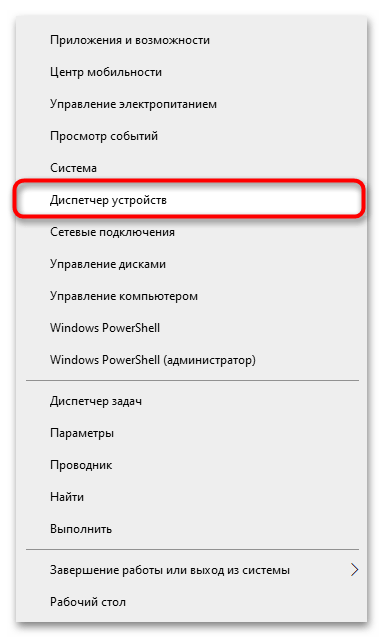
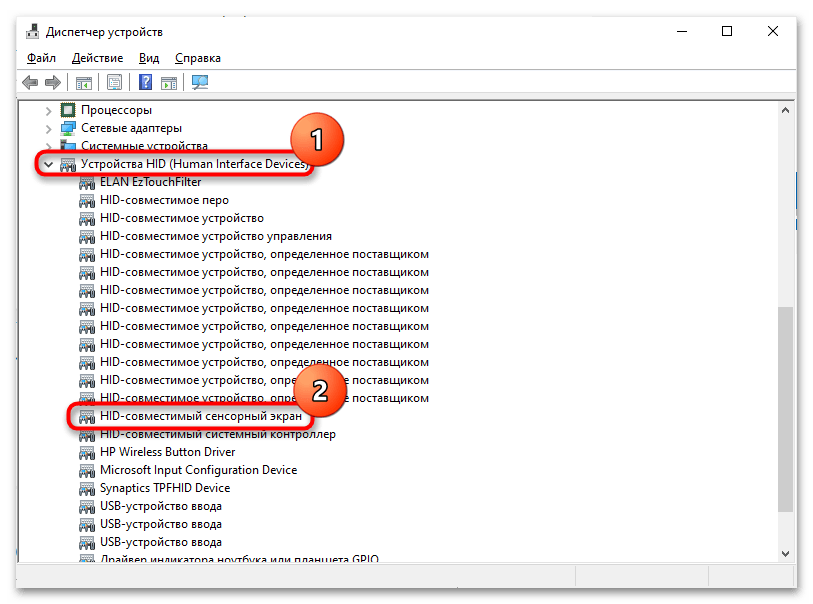
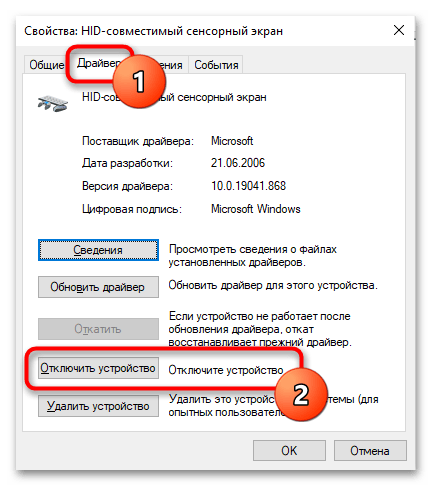
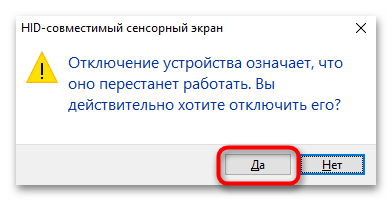
حسگر بلافاصله از کار خواهد افتاد. برای فعالسازی دوباره، باید همان مراحل را انجام دهید، فقط به جای آن دکمه "فعال کردن دستگاه" را فشار دهید و سپس دستگاه را راهاندازی مجدد کنید.
اگر به جای این دستورالعمل به دنبال اطلاعاتی برای غیرفعال کردن تاچپد (صفحه لمسی) بودید، به یکی از لینکهای زیر مراجعه کنید.
بیشتر: غیرفعال کردن تاچپد در لپتاپ Acer / HP / ASUS / MSI / Lenovo